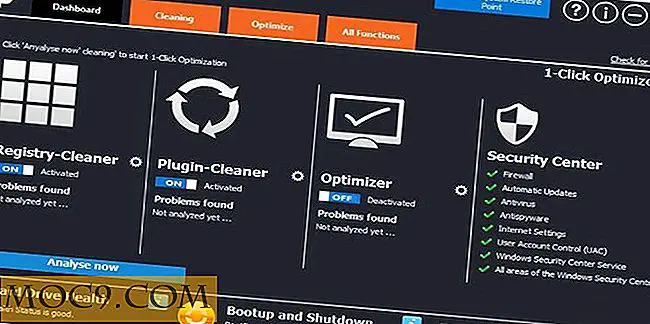Nyttige YouTube Tips og triks for å forbedre din visning
Nesten alle ser på YouTube. Det anslås at 300 timers video lastes opp til YouTube hvert eneste minutt. Selv om YouTube er et ganske greit nettsted, er det en rekke kjente funksjoner som bidrar til å forbedre visningsopplevelsen.
Tastatursnarveier
Vi vet alle at når du trykker på Escape-tasten mens du er i fullskjermmodus, krympes videoen tilbake til standardstørrelsen når du ser på en datamaskin. Det er imidlertid mange flere hurtigtaster. Dette gjør det mulig for brukere å dike musen når de ser på YouTube.

- Hvis du trykker på talltastene 0-9, hoppes avspillingen til en viss prosentandel av videoen. Hvis du trykker på "3", vil du for eksempel ta 30% i videoen. Hvis du trykker på "5", hoppes halvveis gjennom videoen. Hvis du trykker på "0", starter du videoen fra begynnelsen.
- De fleste YouTube-brukere vet sikkert at det å trykke på mellomromstasten stopper avspillingen. Men hvis mellomromstasten ikke fungerer, vil slå K gjøre det samme.
- For å hoppe rundt videoen i ti sekunders mellomrom, trykk J og L. "J" spoler videoen 10 sekunder; "L" fremover 10 sekunder. På samme måte spretter venstre piltast på videoen 5 sekunder og Høyre pil fort fremover videoen 5 sekunder.
- For å justere volumet på en video raskt, trykk på opp- og nedpilene. Opp pilen øker volumet 5%; Nedpilen reduserer volumet 5%.
- Trykk på M-tasten for å dempe lyden på en video. Trykk på den igjen for å fortsette lyden.
- Å bytte på fullskjermmodus er like enkelt som å trykke på F-tasten.
- Brukere har muligheten til å endre avspillingshastigheten til YouTube-videoer. Hvis du trykker på Shift +>, øker hastigheten, mens Shift + <vil redusere avspillingshastigheten.
- Hvis du ser på videoer i en spilleliste, kan du raskt hoppe frem og tilbake mellom videoene i den spillelisten. Shift + P flytter til forrige video i en spilleliste, mens Shift + N flytter til neste video i en spilleliste.
Dobbeltklikk for å søke

Det anslås at omtrent en milliard timer video forbrukes på YouTube hver eneste dag. Det er en imponerende figur, men dessverre er det bare så mange timer om dagen. Heldigvis kan du hoppe over en hvilken som helst video med relativ letthet. På en datamaskin kan du bruke musen til å skrubbe gjennom en video for å hoppe rundt. Men på en mobil enhet er dette ikke alltid praktisk. Heldigvis kan du enkelt hoppe fremover eller bakover i ti sekunders mellomrom med letthet. Alt du trenger å gjøre er å dobbeltklikke på skjermen. Dobbeltklikk på venstre side for å spole tilbake ti sekunder, dobbeltklikk på høyre side for å spole fremover ti sekunder.
Avgrens søket ditt

YouTubes søkefunksjon er perfekt for de fleste. Når det er sagt, kan du bruke symboler eller ord for å gjøre søkene mer presise.
- Legge til anførselstegn rundt et ord eller en setning vil begrense søkeresultatene til videoer som inneholder de spesifikke ordene. Videre vil legge til et pluss (+) eller minus (-) inkludere eller utelate bestemte ord fra søkeresultatene.
- Normalt når YouTube søker etter relevante videoer, henter det videoer som er relatert til ord i søket ditt. For å få mer spesifikk, legg til " allintitle" i søkeboksen før søkeordene. Dette vil sikre at resultatene vil inkludere alle søkeordene du søkte etter.
- Hvis du er spesielt om videokvalitet, legg ganske enkelt til "HD" på søket ditt. Dette vil tvinge YouTube til å bare hente høydefinisjonsresultater. Tilsvarende legger du til "3D" for tredimensjonalt innhold.
- Til slutt, hvis du er en fan av en bestemt kanal, kan du legge til kanalnavnet i søket ditt. Dette vil hente resultater fra bestemte kanaler.
Beslektet : 10 YouTube Søketips Enhver ivrig bruker bør vite
Del en video som begynner på en bestemt tid

Noen ganger vil du dele en video med noen, men bare en liten del av videoen er relevant. Dessverre vil dette bety at du må sende hele videoen sammen med instruksjoner for mottakeren om å skrubbe til en bestemt tidsstempel. Heldigvis har YouTube gjort det enkelt å sende en lenke som starter en video på en bestemt tid. For å gjøre det, bare høyreklikk på videoen og velg "Kopier video URL på nåværende tidspunkt."
Slå på Dark Theme

Hvis du liker å se YouTube i et mørkt miljø, er det en god sjanse for at blendingen fra YouTube-hjemmesiden gjør et tall for dine øyne. Heldigvis, hvis du bruker desktopversjonen av YouTube, kan du velge et mørkere tema. Dette gjør at alle de lyse hvittene som normalt finnes på YouTube-grensesnittet, blir svarte. Dette "Dark Theme" gjør det mye lettere på øynene når du ser på et mørkt miljø eller om natten.
For å slå på den må du først forsikre deg om at du er logget på YouTube-kontoen din. Deretter klikker du på konto-menyen øverst til høyre på skjermen. I denne menyen klikker du på "Dark Theme." Du kan bytte tilbake til standard hvitt tema når som helst.
Er du en YouTube-avicionado? Kjenner du om tips eller triks som kan forbedre YouTube-visningsvaner? Gi oss beskjed i kommentarene!

![Slik ser du YouTube-spilleliste i Android [Quick Tip]](http://moc9.com/img/android-phone-youtube-menu.jpg)